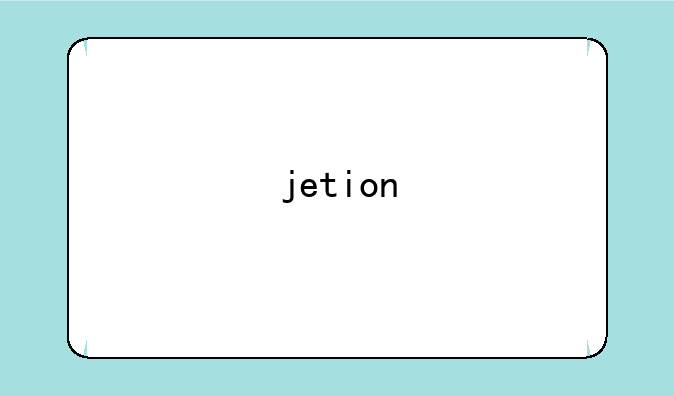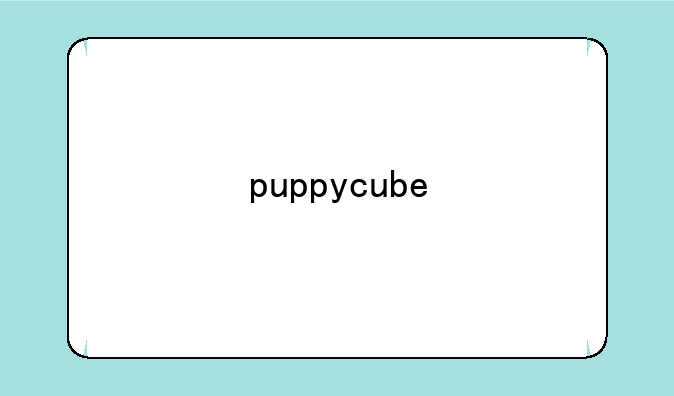电脑连接不上投影仪?一步步排查与设置指南
在会议室、教室或是家庭娱乐中,电脑连接投影仪已成为展示内容、分享观点的常见方式。然而,当电脑与投影仪“失联”,那份焦急与无奈想必不少人都深有体会。本文将为您详尽剖析电脑连接不上投影仪的可能原因,并提供一套行之有效的排查与设置步骤,助您快速恢复连接,确保演示顺畅无阻。
一、检查物理连接
面对连接问题,首先应从最基本的物理接口入手。- 确认接口匹配:检查电脑与投影仪的接口是否一致,如HDMI、VGA或DP等,必要时准备转接头。- 线缆检查:逐一检查连接线是否完好无损,插头是否牢固插入两端接口,避免松动导致信号中断。- 端口清洁:灰尘和氧化层可能影响接触,用无水酒精棉轻轻擦拭接口表面,确保良好接触。
二、电脑端设置
电脑系统的设置同样关键,不当配置可能导致信号无法输出。- 投影模式选择:进入Windows的“显示设置”(或Mac的“系统偏好设置”->“显示器”),检查是否已选择正确的投影模式(如“复制”、“扩展”或“仅投影仪”)。- 分辨率适配:确保电脑分辨率与投影仪支持的最佳分辨率相匹配,避免因分辨率过高导致投影仪无法识别信号。- 投影仪识别:在“设备管理器”中查看是否已正确识别到投影仪设备,必要时更新显卡驱动或重新安装。
三、投影仪端设置
投影仪本身也可能隐藏着连接障碍。- 信号源选择:通过投影仪遥控器,检查并选择正确的信号输入源(如HDMI1、VGA等)。- 显示模式调整:根据投影环境,调整投影仪的亮度、对比度和色彩饱和度,确保画面清晰可见。- 重启投影仪:有时简单的重启能解决硬件或软件的临时故障。
四、软件兼容性排查
特定软件或驱动程序可能会影响投影连接。- 更新软件:确保投影仪和电脑上的所有相关软件(包括操作系统、投影软件等)均为最新版本。- 第三方软件辅助:考虑使用如AirParrot、MirrorOp Receiver等第三方软件,它们提供了更多连接选项和兼容性支持。- 关闭不必要程序:某些后台程序可能会占用显示资源,尝试关闭它们以释放资源。
五、网络环境考量
对于无线投影方案,网络环境至关重要。- 检查网络连接:确保电脑与投影仪(若支持无线连接)处于同一局域网内,信号稳定。- 频段选择:无线投影时,尽量选择5GHz频段的Wi-Fi,以减少干扰,提高传输效率。- 防火墙设置:检查电脑和路由器的防火墙设置,确保允许投影相关软件的通信。
总之,电脑连接不上投影仪的问题看似复杂,实则通过系统化的排查与设置,大多数都能迎刃而解。希望本文能成为您在遇到此类困扰时的得力助手,让每一次演示都流畅高效,精彩纷呈。记住,耐心与细心,是解决问题的关键。